PPT各种卷轴图片
PPT动画效果教程
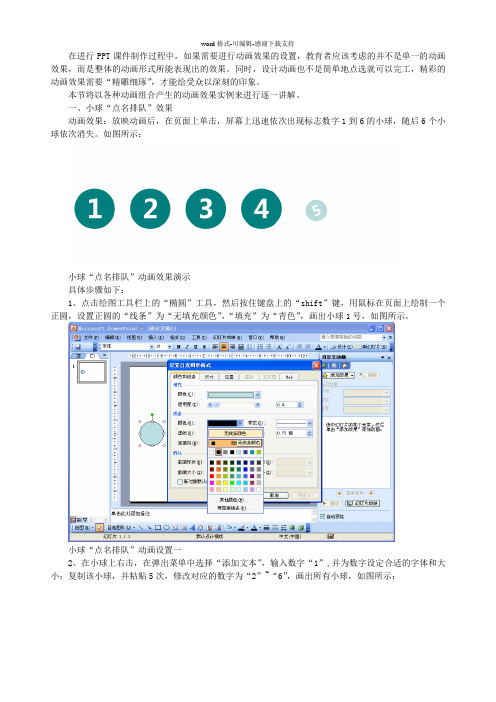
在进行PPT课件制作过程中,如果需要进行动画效果的设置,教育者应该考虑的并不是单一的动画效果,而是整体的动画形式所能表现出的效果。
同时,设计动画也不是简单地点选就可以完工,精彩的动画效果需要“精雕细琢”,才能给受众以深刻的印象。
本节将以各种动画组合产生的动画效果实例来进行逐一讲解。
一、小球“点名排队”效果动画效果:放映动画后,在页面上单击,屏幕上迅速依次出现标志数字1到6的小球,随后6个小球依次消失。
如图所示:小球“点名排队”动画效果演示具体步骤如下:1、点击绘图工具栏上的“椭圆”工具,然后按住键盘上的“shift”键,用鼠标在页面上绘制一个正圆,设置正圆的“线条”为“无填充颜色”,“填充”为“青色”,画出小球1号,如图所示。
小球“点名排队”动画设置一2、在小球上右击,在弹出菜单中选择“添加文本”,输入数字“1”,并为数字设定合适的字体和大小;复制该小球,并粘贴5次,修改对应的数字为“2”~“6”,画出所有小球,如图所示:小球“点名排队”动画设置二3、将所有“小球”选中,点击绘图工具栏左侧的“绘图”按钮,在弹出的菜单中选择“对齐或分布”/“垂直居中”,使所有小球在同一水平面,如图所示:小球“点名排队”动画设置三4、将所有小球选中,参照步骤三,选择“对齐或分布“中的“横向分布”,使所有小球水平均匀分布,如图所示:小球“点名排队”动画设置四5、选中所有小球并右击,在弹出菜单中选择“设定自定义动画”,点击右侧“自定义动画”栏中的“添加动画”按钮,选择“进入”动画效果中的“其他效果”,在弹出的“添加进入效果”对话框中选择“华丽型”/“玩具风车”,点击“确定”,为所有小球设置“玩具风车”的进入动画,如图所示:小球“点名排队”动画设置五6、在右侧出现的动画效果选项上点击鼠标右键,在弹出的菜单中选择“计时”选项,然后在“玩具风车”对话框中的“速度”右侧列表框中输入“0.3”,点击“确定”,为所有小球设置进入动画运行的时间为0.3秒,如图所示:小球“点名排队”动画设置六7、选中小球2~6号,点击“自定义动画”栏下“开始”右侧的下拉列表,选中“之后”选项,使6个小球按照顺序自动依次出现,如图所示:小球“点名排队”动画设置七8、选中所有小球,点击“自定义动画”栏中的“添加动画”按钮,选择“退出”动画效果中的“其他效果”,在弹出的“添加退出效果”对话框中选择“温和型”/“下沉”,点击“确定”,为所有小球设置“下沉”的退出动画,如图所示:小球“点名排队”动画设置八9、在右侧出现的动画效果选项上点击鼠标右键,在弹出的菜单中选择“计时”选项,然后在“下沉”对话框中的“速度”右侧列表框中输入“0.3”,点击“确定”,为所有小球设置退出动画运行的时间为0.3秒,如图所示:小球“点名排队”动画设置九10、选中所有小球,点击“自定义动画”栏下“开始”右侧的下拉列表,选中“之后”选项,使6个小球按照顺序自动依次消失,完成动画制作。
毛笔字卷轴动态ppt模板

文化,提升品牌形象和知名度。
在教学演示中的应用
课件制作
毛笔字卷轴动态PPT模板可以用于制作课件,辅助教师进行教学, 提高学生的学习兴趣和积极性。
学术报告
在学术报告中,毛笔字卷轴动态PPT模板可以用来展示研究内容 和成果,帮助学生更好地理解学术问题。
课堂互动
毛笔字卷轴动态PPT模板可以用于课堂互动,引导学生参与讨论 和思考,提高教学质量和效果。
在个人展示中的应用
简历制作
毛笔字卷轴动态PPT模板可以用于制作个人简历,突出个人的经历 和能力,提高求职成功率。
作品展示
毛笔字卷轴动态PPT模板可以用于展示个人作品,突出个人的创作 风格和特点,吸引潜在客户的关注。
演讲稿制作
毛笔字卷轴动态PPT模板可以用于制作演讲稿,突出演讲的主题和要 点,提高演讲效果和感染力。
交互功能实现
根据需求,添加互动功能,使 PPT更具互动性和趣味性。
创意设计
根据主题和需求,进行创意设 计,确定PPT的整体风格和动 态效果。
动画制作
运用动画制作软件,将素材与 文字结合,制作出动态的书写 效果。
测试与优化
对完成的PPT进行测试,优化 动画效果和交互功能,确保演 示流畅。
02
毛笔字卷轴动态PPT模板的 动画效果
草书字体
草书字体奔放、豪放,适 合用于表达强烈情感或突 出重点的文字。
文字的排版布局
对齐方式
根据需要选择左对齐、右对齐或 居中对齐,以保持整体美观。
行间距
适当调整行间距,使文字排列既 不显得拥挤也不显得过于稀疏。
分段与换行
合理分段和换行,使文字层次分 明、易读易懂。
文字的颜色和大小
颜色选择
PPt几种特效的制作方法
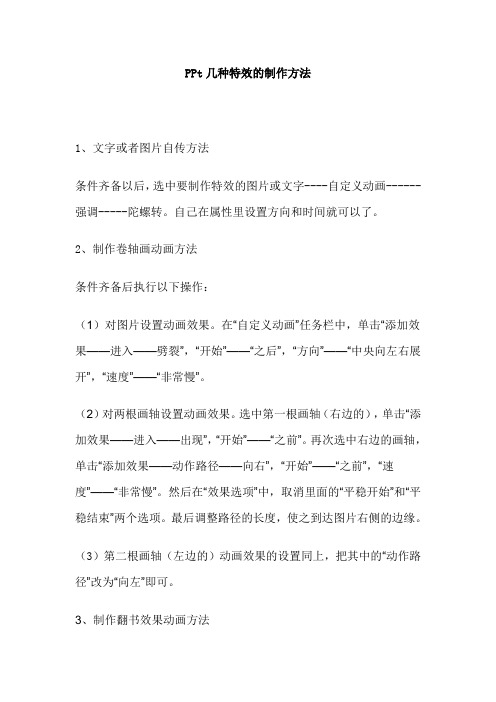
PPt几种特效的制作方法1、文字或者图片自传方法条件齐备以后,选中要制作特效的图片或文字----自定义动画------强调-----陀螺转。
自己在属性里设置方向和时间就可以了。
2、制作卷轴画动画方法条件齐备后执行以下操作:(1)对图片设置动画效果。
在“自定义动画”任务栏中,单击“添加效果——进入——劈裂”,“开始”——“之后”,“方向”——“中央向左右展开”,“速度”——“非常慢”。
(2)对两根画轴设置动画效果。
选中第一根画轴(右边的),单击“添加效果——进入——出现”,“开始”——“之前”。
再次选中右边的画轴,单击“添加效果——动作路径——向右”,“开始”——“之前”,“速度”——“非常慢”。
然后在“效果选项”中,取消里面的“平稳开始”和“平稳结束”两个选项。
最后调整路径的长度,使之到达图片右侧的边缘。
(3)第二根画轴(左边的)动画效果的设置同上,把其中的“动作路径”改为“向左”即可。
3、制作翻书效果动画方法1、点击“自选图形”右边的小三角,选择“基本图形”下的“折角形”图形,在PowerPoint中画出一个书页样的图形,宽度最好小于文档的一半。
2、按住健盘上的"ctrl”键,拉(复制粘贴)出一个相同的图形,并排摆放于第一个图形的左面,然后点击“绘图”右边的小三角,选择“旋转或翻转”——“水平翻转”。
3、选中右面的图形,右健选择“添加文本”,在图形中输入“第一页”(便于区别不同的页面),用同样的方法,在左面的图形上写上“第二页”。
添加动画:1、选中右边的图形,添加自定义动画(点击“幻灯片放映”———“自定义动画”),在弹出的自定义动画面板中的“添加效果”中,选择“退出”———“层叠”效果。
方向选择“到左侧”,然后点开“……折角形1”右面的小三角,选择“计时”———“触发器”————“单击下列对象时启动效果”————“折角形1”。
(此时图形右上角出现一个手形)。
2、选中右面的图形,添加动画。
唯美动态画卷卷轴PPT模板

目C O
录N T E N T
壹
点击输入您的标题
Click enter your title
贰
点击输入您的标题
Click enter your title
叁
点击输入您的标题
Click enter your title
ห้องสมุดไป่ตู้
肆
点击输入您的标题
Click enter your title
入适量文字。
点击输入标题
请输入适量文字在此处进行解释说明以 便于读者合理理解上述标题的内容请输 入适量文字。
点击输入标题
请输入适量文字在此处进行解释说明以 便于读者合理理解上述标题的内容请输
入适量文字。
点击输入标题
请输入适量文字在此处进行解释说明以 便于读者合理理解上述标题的内容请输 入适量文字。
壹 点击此处添加标题 Click enter your title
添加标题
请输入适量文字在 此处进行解释说明 以便于读者合理理 解上述标题的内容
贰
叁
添加标题
请输入适量文字在 此处进行解释说明 以便于读者合理理 解上述标题的内容
添加标题
请输入适量文字在 此处进行解释说明 以便于读者合理理 解上述标题的内容
肆
壹 点击此处添加标题 Click enter your title
点击输入标题
请输入适量文字在此处进行解释说明以 便于读者合理理解上述标题的内容请输 入适量文字。
壹 点击此处添加标题 Click enter your title
添加标题
请输入适量文字在 此处进行解释说明 以便于读者合理理 解上述标题的内容
简约淡雅的PPT课件背景图片
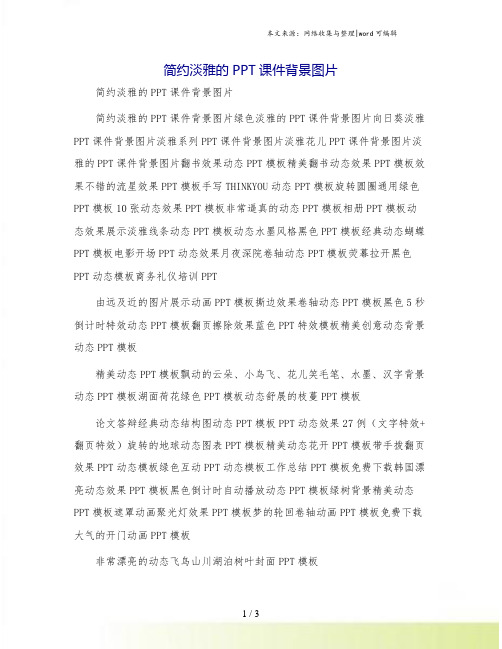
简约淡雅的PPT课件背景图片简约淡雅的PPT课件背景图片简约淡雅的PPT课件背景图片绿色淡雅的PPT课件背景图片向日葵淡雅PPT课件背景图片淡雅系列PPT课件背景图片淡雅花儿PPT课件背景图片淡雅的PPT课件背景图片翻书效果动态PPT模板精美翻书动态效果PPT模板效果不错的流星效果PPT模板手写THINKYOU动态PPT模板旋转圆圈通用绿色PPT模板10张动态效果PPT模板非常逼真的动态PPT模板相册PPT模板动态效果展示淡雅线条动态PPT模板动态水墨风格黑色PPT模板经典动态蝴蝶PPT模板电影开场PPT动态效果月夜深院卷轴动态PPT模板荧幕拉开黑色PPT动态模板商务礼仪培训PPT由远及近的图片展示动画PPT模板撕边效果卷轴动态PPT模板黑色5秒倒计时特效动态PPT模板翻页擦除效果蓝色PPT特效模板精美创意动态背景动态PPT模板精美动态PPT模板飘动的云朵、小鸟飞、花儿笑毛笔、水墨、汉字背景动态PPT模板湖面荷花绿色PPT模板动态舒展的枝蔓PPT模板论文答辩经典动态结构图动态PPT模板PPT动态效果27例(文字特效+翻页特效)旋转的地球动态图表PPT模板精美动态花开PPT模板带手拨翻页效果PPT动态模板绿色互动PPT动态模板工作总结PPT模板免费下载韩国漂亮动态效果PPT模板黑色倒计时自动播放动态PPT模板绿树背景精美动态PPT模板遮罩动画聚光灯效果PPT模板梦的轮回卷轴动画PPT模板免费下载大气的开门动画PPT模板非常漂亮的动态飞鸟山川湖泊树叶封面PPT模板光影梦幻效果动态节庆活动PPT模板免费下载幕布拉开PPT模板精彩的开幕效果《桂林山水》PPT课件一个不错的灯光效果动态PPT模板扩展阅读:ppt背景图片淡雅(打包下载)ppt背景图片淡雅(打包下载)狸窝关于PPT背景图片,网络有很多清新、淡雅、古典、卡能、可爱等等风格的。
我找了一些淡雅ppt背景图片,适于制作PPT用的背景图片,与爱好PPT制作的朋友们分享。
卷轴制作过程
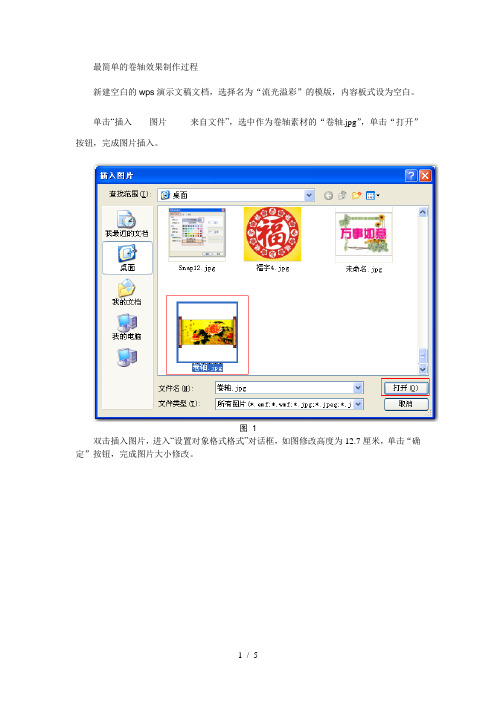
最简单的卷轴效果制作过程新建空白的wps演示文稿文档,选择名为“流光溢彩”的模版,内容板式设为空白。
单击“插入------图片--------来自文件”,选中作为卷轴素材的“卷轴.jpg”,单击“打开”按钮,完成图片插入。
图1双击插入图片,进入“设置对象格式格式”对话框,如图修改高度为12.7厘米,单击“确定”按钮,完成图片大小修改。
图 2复制出两张同样的图片,单击复制出那张图片浮动工具栏中的裁剪按钮,图形周围出现尺寸控点,鼠标置于左侧卷轴的一个尺寸控点之上,拖动尺寸控点,直至得到右侧卷轴左边,完成右侧卷轴的裁剪。
图3同理裁剪出右侧卷轴和中间的图画。
拖动裁剪完的右侧卷轴至左侧卷轴旁,按住组合键Ctrl+方向键调整位置,拖动图片到右侧卷轴中间位置,右击图片,执行“叠放次序”--“置于底层”命令。
选择绘图工具栏中的矩形工具,在幻灯片中画一个矩形,调整好大小和图片高度相同,宽度能盖住图画,右击右侧卷轴,执行“叠放次序”--“置于顶层”命令,图 4按住组合键Ctrl+鼠标单击,选中裁剪过的卷轴和矩形,右击选择快捷菜单中组合中“组合”命令。
双击矩形,进入“设置对象格式格式”对话框,单击“颜色与线条”标签,修改填充中颜色为“白色”,修改线条中颜色为“无线条颜色”,单击“确定”按钮完成设置。
图 5选择矩形和右侧卷轴的组合,设置“自定义动画”,在右侧出现的“自定义动画”任务窗格中,单击“添加效果--动作路径--绘制自定义路径--直线”,图 6此时光标变为黒十字,按住光标和键盘上的Shift,从右轴开始横向拖动到编辑区最右侧。
图7同理选择矩形和右侧卷轴的组合,在右侧出现的“自定义动画”任务窗格中,单击“添加效果--动作路径--绘制自定义路径--直线”,此时光标变为黒十字,按住光标和键盘上的Shift,从编辑区最右侧开始横向拖动到右轴。
在自定义任务窗格,单击鼠标单击选中下面的“组合21”项。
按住“CTRL”键,鼠标单击选中其中的上面的“组合21”项,图8单击“组合21”项右端的下拉框按钮,选择下拉菜单中的“计时”命令,打开的“自定义路径”对话框,计时选项卡中单击“触发器”按钮,在弹出的选项中,勾选其中的“单击下列对象时启动效果”,在其右端的下拉框按钮,选择其中的“组合21”项,单击“确定”按钮完成设置。
卷轴古典风格水墨优质课件说课道德讲堂

道
道
崇
堂
德
德
德
一
歌
经
礼
善
曲
典
事
传
/
承
/
中
/
华
/
文
/
化
弘
/
扬
/
国
/
学
/
经
/
典
• ?
•
•
壹
冥 想 反 思
有 哪 些 ?
你 认 为 不 孝 敬 父 母 的 表
过 的 事 ?
你 做 过 哪 些 让 父 母 伤 心
了 什 么 ? 付 出 了 什 么
自 己 之 与 父 母 , 我 们 得
现
难
到
传
/
承
/
中
/
华
/
弘
/
扬
/
国
/
学
/
经
/
典
唱
道
贰
德
歌
曲
传
/
承பைடு நூலகம்
/
中
/
华
/
文
/
化
唱道德歌曲—礼
礼是敬 敬我身影 笑相迎 礼是雅 雅出风情 好风景 礼是 净 净我言行 行致远 礼是静 静我心灵 心相映 花儿脸上 开 礼从笑中来 头儿点一点 礼从爱中来 手儿牵一牵 礼 从心中来 有朋自远方来 乐开怀 花儿脸上开 礼从笑中来 头儿点一点 礼从爱中来 手儿牵一牵 礼从心中来 有朋自 远方来 乐开怀 礼是敬 敬我身影 笑相迎 礼是静 静我心 灵 心相映 花儿脸上开 礼从笑中来 头儿点一点 礼从爱 中来 手儿牵一牵 礼从心中来 有朋自远方来 乐开怀 花 儿脸上开 礼从笑中来 头儿点一点 礼从爱中来 手儿牵一 牵 礼从心中来 有朋自远方来 乐开怀
《遮罩动画》PPT课件

➢思考与练习
二.操作题 1.一幅荷花背景,在水 下有其倒影图,在倒影 图上一池清水荡漾。其 效果如右图。
2.在一幅风景图上有一 个圆从左运动到右,只 有圆经过的地方可以看 到风景图,其它地方的
7
➢相关理论
3.应用遮罩时的技巧 (4)不能用一个遮罩层试图遮蔽另一个遮罩层。 (5)遮罩可以应用在GIF动画上。 (6)在被遮罩层中不能放置动态文本。
8
➢【案例1】——画轴的展开操作步骤
1.新建文档,导入素材
图6-3 卷轴图 2.利用遮罩动画制作卷轴的拉开
➢【案例1】——画轴的展开操作步骤
3.卷轴的移动 4.文字的出现 5.测试影片并保存文件
首先创建一个普通图层,然后在该图层上单击 右键,在弹出菜单中选择“遮罩层”,该图层就会转变 成遮罩层,系统会自动把遮罩层下面的一层关联为 “被遮罩层”,如图6-2所示。
4
➢相关理论
图6-2 多层遮罩 动画
5
➢相关理论
(2)构成遮罩和被遮罩层的元素 遮罩层中的内容可以是按钮、影片剪辑、图
形、位图、文字等,但不能使用线条,如果一定要 用线条,可以将线条转化为“填充”。
第六章 遮罩动画
1
➢案例1——画轴的展开
有时我们需要在特定的区域中 展示动画或者逐渐展开显示画 面,这样的动画效果该如何制 作?利用遮罩即可实现。本实 例是制作画轴展开的动画。其 完成效果如图6-1所示。
图6-1画轴展开完成 效果图
2
➢相关理论
在Flash的作品中,我们常常看到很多眩目神奇 的效果,而其中不少就是用最简单的“遮罩”完成的, 如水波、画轴打开、百页窗、放大镜、望远镜等。
图6-8 模糊变清晰完成效果图
14
